Offline vs. Online: Topp 3 professionella videoomvandlare som transformerar MPG till GIF direkt
The Moving Picture Experts Group ansvarade för skapandet av MPG. Metadata, video och ljud är alla bevarade i MPG-filer, som används i stor utsträckning som ett standard och allmänt använt medieformat. Ännu viktigare är att det är det mest pålitliga filformatet för att skapa filer som kan nås på internet. De flesta människor idag gillar att titta på videor och filmer på internet. Finns det någon situation där du skulle vilja spara ett kort videoklipp som du har sett och dela det med dina vänner? Som ett resultat kan du behöva
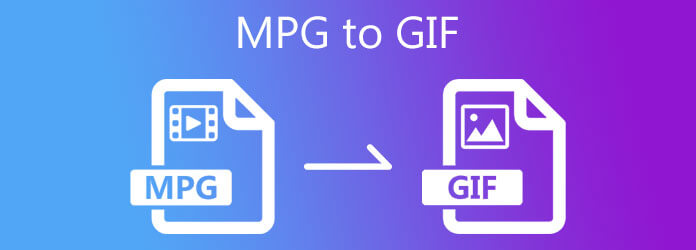
Offlinekonverteringsprogram är populära eftersom de kan användas utan behov av internetuppkoppling och fungerar självständigt. Video Converter Ultimate är en av de mest kraftfulla lösningarna som finns när det kommer till videokonvertering. Den tillhandahåller en mängd olika redigeringsverktyg, allt från grundläggande till avancerad inlärning. Det som är särskilt fördelaktigt med verktyget är dess lätta design, vilket innebär att det har en enkel layout men är laddad med ett stort antal enastående redigeringsfunktioner. Lär dig mer om verktyget genom att följa de två metoderna för att konvertera MPG till animerad GIF.
Funktioner
Det ultimata steget innan du konverterar är att först skaffa verktyget. För att göra det, klicka på nedladdningsknapparna ovan eller så kan du gå vidare och besöka den officiella sidan för Video Converter Ultimate. Ladda ner och kör verktyget på ditt skrivbord.
När du har installerat verktyget, dra och släpp MPG-filen på verktygets gränssnitt. Omvänt kan du klicka på mer (+) och ladda upp önskad fil som du vill förvandla till GIF.
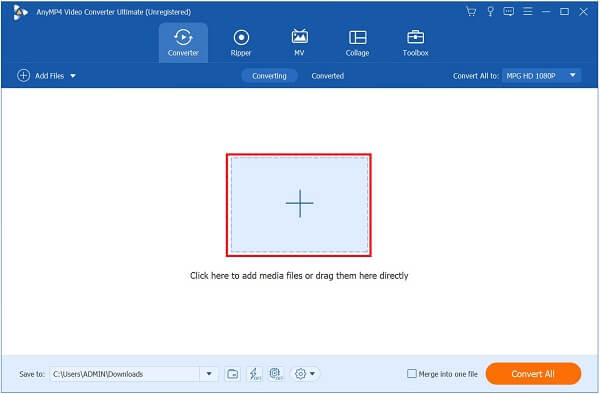
Efter att ha importerat MPG-filen kan du nu konvertera den till GIF. Klicka på rullgardinsmenyn Konvertera alla till > Video > GIF.
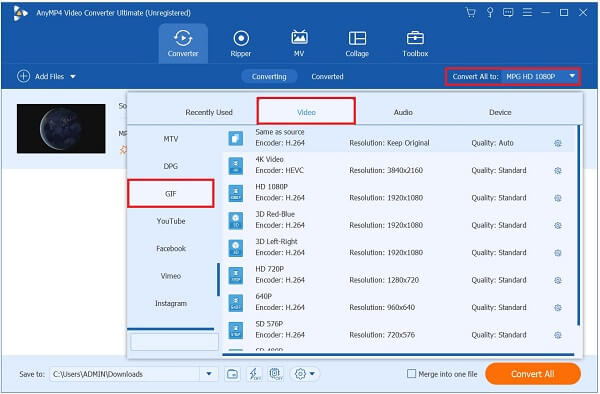
Dricks: Innan du slutför formatet kan du ändra inställningen för din mediefil. Välj knappen Anpassad profil i det högra hörnet av gränssnittet. Ändra fritt bildhastighet, upplösning och färginställning. Se till att slinganimeringen också är aktiverad för att förhindra att GIF-filen upprepas. När du har ändrat klickar du på knappen Skapa ny för att slutföra utdatainställningen. Du kan redigera och trimma GIF-filer med den här programvaran också.
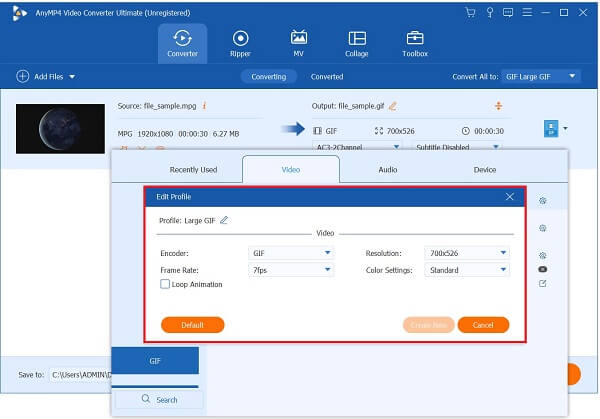
Spara nu mediefilen på den önskade mediefildestinationen genom att klicka på mapp knapp.
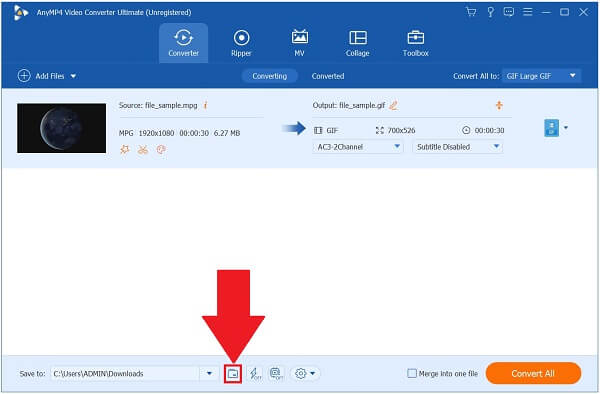
Slutligen klickar du på Konvertera alla knappen för att spara alla ändringar och spela upp GIF på skrivbordet.

Installera Video Converter Ultimate på ditt skrivbord genom att besöka huvudwebbplatsen. Annars kan du omedelbart ladda ner verktyget med hjälp av nedladdningsknapparna ovan.
När du har laddat ner verktyget kommer du att se huvudgränssnittet. Leta upp Verktygslåda från den övre menyraden klicka på GIF Maker.

Nu kommer du att få en chans att välja om du vill skapa en GIF med video eller foto. Men den här gången klickar du på Video till GIF knappen eftersom vi kommer att omvandla en MPG-fil till GIF. När du klickar, importera MPG-filen från mappen.

Efter att ha importerat MPG-filen kommer den att leda dig till följande huvudsida för att konvertera MPG till GIF. Aktivera nu Loop Animation för att förhindra att klippet spelas upp i det oändliga.

Notera: Genom att inte aktivera Loop Animation, förblir MPG-filen som vanlig video och ser inte ut som en GIF.
Slutligen kan du inte få ut det mesta av resultatet genom att klicka på Generera GIF knapp. Vänta på konverteringsprocessen.

För att börja, dra av en webbläsare och skaffa verktyget genom att gå till den officiella sidan för Any Video Converter. Ladda ner och kör verktyget på ditt skrivbord.
Importera nu filen du vill omvandla till GIF genom att trycka på mer (+) mitt i gränssnittet.
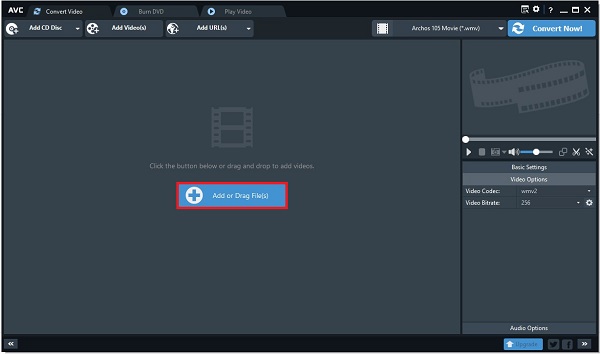
När du importerar MPG-filen ändrar du formatet genom att klicka på bildad rullgardinsknapp. Leta sedan upp Film avsnitt och leta efter GIF format i slutet av listan.
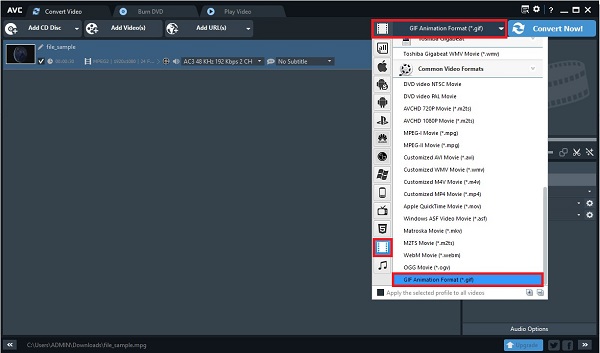
När du har valt GIF-format klickar du på Lägg till effekter knappen för att lägga till filter och effekter till GIF. Genom att vidta den här åtgärden kan du ändra din utdatainställning för att göra den mer tilltalande innan du konverterar den.
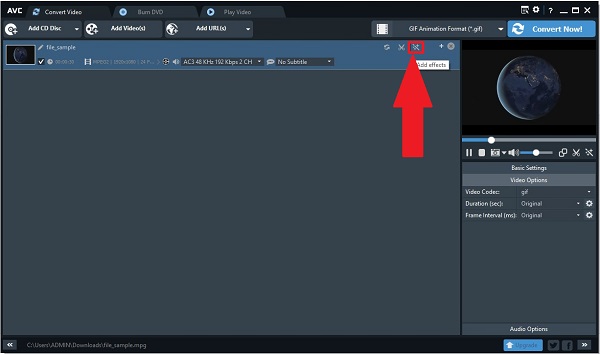
Till sist väljer du Konvertera nu knappen i den övre högra delen av gränssnittet för att njuta av den nyligen konverterade animerade GIF-filen på ditt skrivbord och dela den till vilken social mediaplattform som helst.
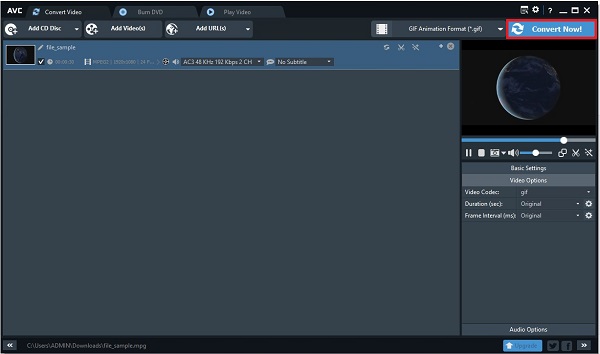
Onlineverktyg är inte längst ner på listan som ska undvikas när det kommer till konvertering. Det är enkelt att konvertera filer från ett format till ett annat som att konvertera MPG till GIF online med hjälp av Gratis Video Converter. Den har ett enkelt användargränssnitt och bara några få grundläggande redigeringsverktyg, perfekt för nybörjare. Eftersom det bara tillhandahåller ett begränsat redigeringsverktyg, är nackdelen med att använda denna omvandlare att du inte kommer att kunna maximera redigeringsprocessen. Under tiden, titta på de enkla procedurerna som beskrivs nedan om hur du förvandlar MPG till en GIF i din webbläsare.
Starta onlineverktyget genom att trycka på Starta gratis omvandlare > Ladda ner startprogrammet.
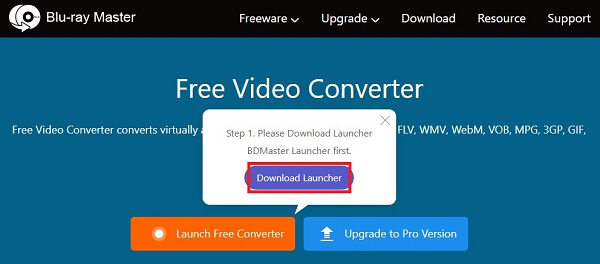
Slå Starta gratis omvandlare knappen igen och importera MPG-filen du vill förvandla till GIF när du kör verktyget.
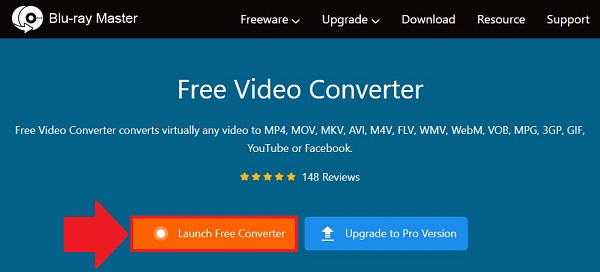
Efter att ha laddat upp MPG-filen på den webbaserade omvandlaren, välj formatet på Video Format knapp. Välj sedan GIF som önskat format.
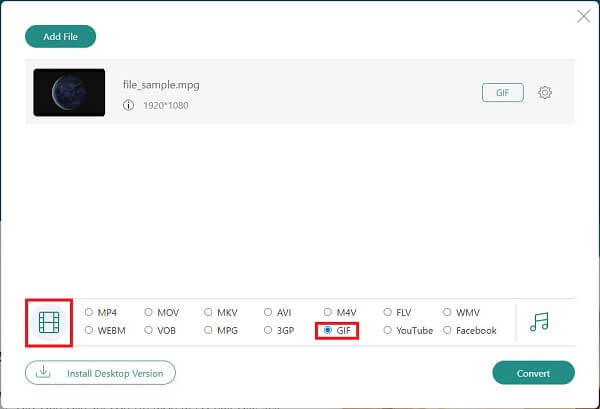
Dricks: Efter att ha valt önskat format kan du ändra utdatainställningen genom att redigera upplösningen och bildhastigheten. Klicka på när alla ändringar har gjorts OK för att spara ändringarna.
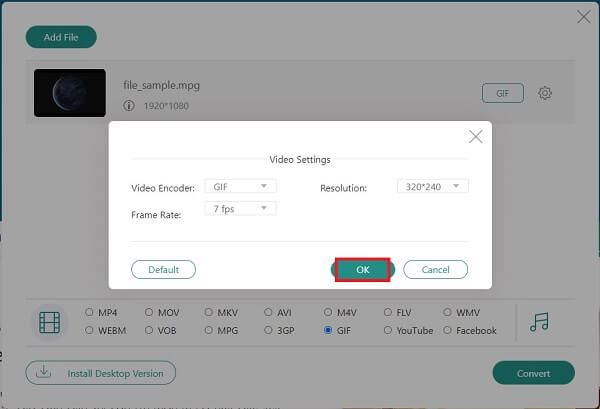
Slutligen, för att konvertera MPG till GIF, välj Konvertera knappen i det högra hörnet av gränssnittet.
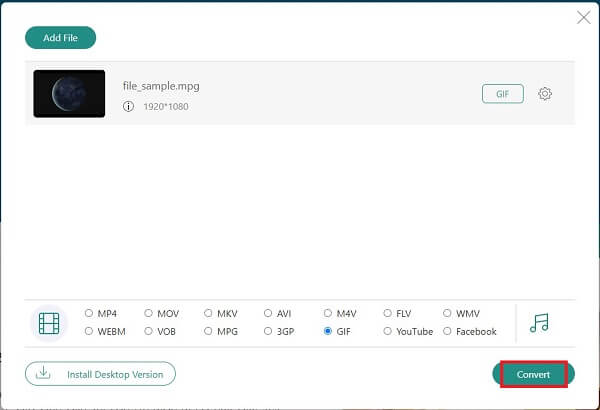
Kan jag konvertera MPG till GIF på VLC?
Tyvärr stöder VLC inte GIF-formatet. Formaten som VLC endast stöder är MPEG, ASF/WMV, WebM, MJPEG, MKV, FLAC, OGG, WAV, RAW, MP3, MP4, MOV, FLV och AVI.
Kan Windows Media Player spela MPG-filer?
Olika MPG-format kan spelas av olika spelare, till exempel Windows Media Player. Däremot kräver andra spelare format som vanligtvis stöds av andra medieoperativsystem, som VLC.
Är det möjligt att omvandla MPG till GIF på Android?
Ja, eftersom Android inte är förinstallerad med en standardkonverterare för att konvertera MPG till GIF, kan du behöva köra en tredjepartsapp för att slutföra uppgiften.
När allt är sagt och gjort, förstår du nu de många metoderna för att konvertera MPG till animerad GIF använda olika online- och offlineomvandlarmjukvara. Onlineverktyg är praktiska, speciellt om du vill ha en snabb och enkel konvertering; Tänk ändå på nackdelarna med att ha en trög internetanslutning när du använder dem. Video Converter Ultimate är det ultimata alternativet eftersom det inte kräver användning av internet för att börja konvertera. Ge det en virvel så kommer du att bli imponerad av hur bra verktyget presterar!
Mer läsning
Slinga GIF enkelt med de 3 bästa metoderna [Offline & Online]
Det är enkelt att slinga en GIF med rätt verktyg. Vänta när vi ger dig en handledning för att loopa GIF:er med de tre värdiga att prova loopingverktyg offline och online.
Bemästra de sex olika procedurerna för att konvertera video till GIF
Det är enkelt att konvertera en video till en rolig animerad GIF. Lär dig sätten att konvertera video till GIF med hjälp av offline- och onlineverktyg, såväl som dina mobiltelefoner.
Topp 2 omvandlare för att konvertera MOV till GIF med bättre utgångar
Genom att läsa dagens blogginlägg kommer du att känna till de olika metoderna för hur du konverterar MOV till GIF på enkla sätt med högkvalitativa utgångar offline och online.
Lär dig mer om GIF-bakgrunder och allt som är till erbjudanden
Trött på de tråkiga tapeterna? Gör dina tråkiga bakgrunder till animerade bakgrundsbilder genom att besöka en av de bästa GIF-bakgrundswebbplatserna som finns tillgängliga på internet.